Come rendere permanenti i risultati delle formule in Excel?
Rendere permanenti i risultati delle formule può impedire che cambino quando le celle a cui fanno riferimento vengono aggiornate. In realtà, puoi sostituire la formula con il suo risultato per renderla permanente. In questo articolo, ti forniremo due metodi per raggiungere questo obiettivo.
Rendere permanenti i risultati delle formule copiando e incollando
Un solo clic per rendere permanenti i risultati delle formule con Kutools per Excel
Rendere permanenti i risultati delle formule copiando e incollando
Puoi sostituire le formule con i risultati copiandole e incollandole come valori. Procedi nel seguente modo.
1. Seleziona le celle delle formule che desideri rendere permanenti, quindi premi contemporaneamente i tasti Ctrl + C per copiarle.
2. Fai clic con il tasto destro sulla selezione e scegli Valori dalla sezione Incolla Opzioni nel menu contestuale. Vedi screenshot:
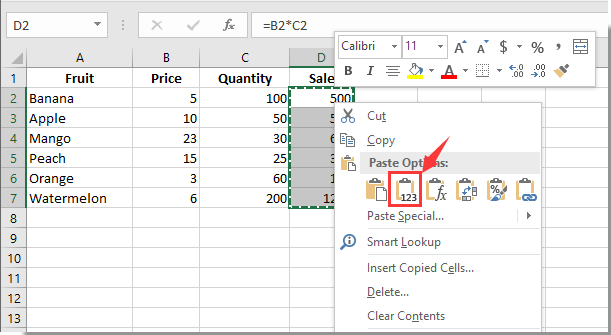
Ora le formule nelle celle selezionate vengono immediatamente sostituite con i risultati corrispondenti.
Un solo clic per rendere permanenti i risultati delle formule con Kutools per Excel
In effetti, puoi utilizzare la funzione In effettivi di Kutools per Excel per rendere permanenti i risultati delle formule con un solo clic.
1. Seleziona le celle con i risultati delle formule che desideri rendere permanenti, quindi fai clic su Kutools > In effettivi. Vedi screenshot:
Tutte le formule nelle celle selezionate verranno immediatamente sostituite con i risultati corrispondenti.

Kutools per Excel - Potenzia Excel con oltre 300 strumenti essenziali. Goditi funzionalità AI gratuite per sempre! Ottienilo ora
I migliori strumenti per la produttività in Office
Potenzia le tue competenze in Excel con Kutools per Excel e sperimenta un'efficienza mai vista prima. Kutools per Excel offre oltre300 funzionalità avanzate per aumentare la produttività e farti risparmiare tempo. Clicca qui per ottenere la funzione di cui hai più bisogno...
Office Tab porta le schede su Office e rende il tuo lavoro molto più semplice
- Abilita la modifica e lettura a schede in Word, Excel, PowerPoint, Publisher, Access, Visio e Project.
- Apri e crea più documenti in nuove schede della stessa finestra invece che in nuove finestre.
- Aumenta la produttività del50% e riduce centinaia di clic del mouse ogni giorno!
Tutti gli add-in Kutools. Un solo programma di installazione
La suite Kutools for Office include add-in per Excel, Word, Outlook & PowerPoint più Office Tab Pro, ideale per i team che lavorano su più app di Office.
- Suite tutto-in-uno — Add-in per Excel, Word, Outlook & PowerPoint + Office Tab Pro
- Un solo programma di installazione, una sola licenza — configurazione in pochi minuti (pronto per MSI)
- Funzionano meglio insieme — produttività ottimizzata su tutte le app Office
- Prova completa30 giorni — nessuna registrazione, nessuna carta di credito
- Massimo risparmio — costa meno rispetto all’acquisto singolo degli add-in